分享在IIS上用CGI方式運行Python腳本的實例教程
這篇文章主要介紹了在IIS伺服器上以CGI方式運行Python腳本的教程,雖然IIS的性能並不理想...需要的朋友可以參考下
由於接觸到Python Web開發,剛好把最簡單的CGI方式研究了一下,話說在Windows下配置Python的Web開發還真的蠻麻煩的,Linux下配置倒挺容易,正好微軟有技術文章《Using Python Scripts with IIS》介紹了這些內容,此文介紹了兩種方法,一是使用ASP引擎來運行Python腳本,這個可能需要用到ActivePython,當然ASP技術已經過時了,我今天就簡單介紹下CGI模組運作方式。
編寫簡單的支援CGI的Python腳本(本文介紹3.2版本的Python):
print("Status: 200 OK")
print("Content-type: text/html")
print() # 打印一行空白行,用于分隔HTTP Header和正文
print("<h1>Hello World!</h1>")這樣就可以了,大家可以猜出CGI是將標準輸出流重新定向到HTTP輸出流來實現網頁或資料傳輸的。
當然這個在IIS中是不能直接運作的,我們需要設定一下,開啟Internet 資訊服務(IIS)管理器介面,選擇「處理程序映射」。

在接下來出現的介面右側選擇「新增模組映射」。
IIS7新增模組映射
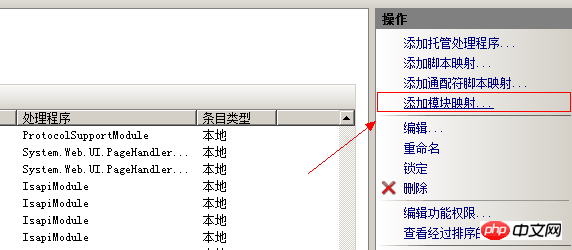
假設我們的Python 3.2安裝於C:\Python32,那麼可以向下圖表這樣填寫:
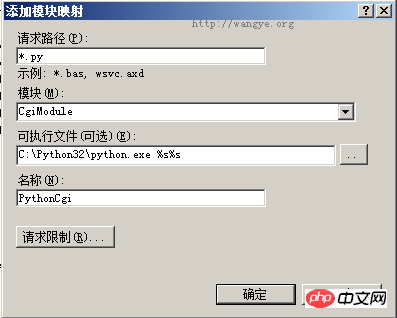
然後點選確定,在接下來出現的對話方塊中選擇「是」。
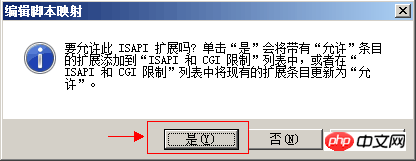
好了,我們的設定完成了,重新啟動IIS,然後趕快試試剛才的程式碼吧。有人可能會抱怨,用CGI編寫網頁一旦報錯調試會比較麻煩,例如報下面的錯誤:
HTTP 錯誤502.2 - Bad Gateway
指定的CGI 應用程式由於未返回完整的一組HTTP 頭而產生錯誤行為。它實際回傳的頭是「Traceback (most recent call last): File "E:\projects\test.py", line 3, in
其實我們只需要在最開始引入import cgitb; cgitb.enable()就可以了,就像下面這樣:
import cgitb; cgitb.enable()
print("Status: 200 OK")
print("Content-type: text/html")
print() # 打印一行空白行,用于分隔HTTP Header和正文
print("<h1>Hello World!</h1>")這樣一旦出錯,就會以友好的方式將錯誤輸出來。
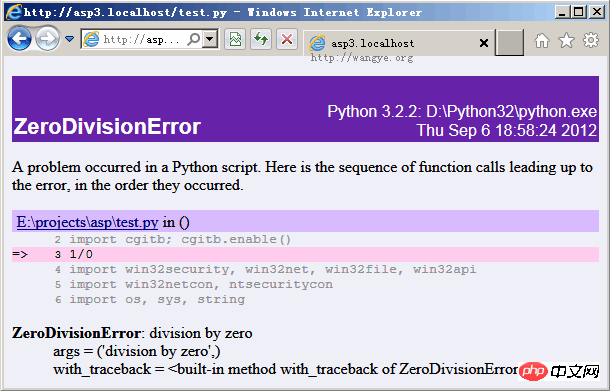
對於表單的處理,可以參考import cgi模組(cgi.FieldStorage),網路上有很多此方面的介紹,我就不多說了,Enjoy it!
【相關推薦】
以上是分享在IIS上用CGI方式運行Python腳本的實例教程的詳細內容。更多資訊請關注PHP中文網其他相關文章!

熱AI工具

Undresser.AI Undress
人工智慧驅動的應用程序,用於創建逼真的裸體照片

AI Clothes Remover
用於從照片中去除衣服的線上人工智慧工具。

Undress AI Tool
免費脫衣圖片

Clothoff.io
AI脫衣器

Video Face Swap
使用我們完全免費的人工智慧換臉工具,輕鬆在任何影片中換臉!

熱門文章

熱工具

記事本++7.3.1
好用且免費的程式碼編輯器

SublimeText3漢化版
中文版,非常好用

禪工作室 13.0.1
強大的PHP整合開發環境

Dreamweaver CS6
視覺化網頁開發工具

SublimeText3 Mac版
神級程式碼編輯軟體(SublimeText3)
 PHP和Python:解釋了不同的範例
Apr 18, 2025 am 12:26 AM
PHP和Python:解釋了不同的範例
Apr 18, 2025 am 12:26 AM
PHP主要是過程式編程,但也支持面向對象編程(OOP);Python支持多種範式,包括OOP、函數式和過程式編程。 PHP適合web開發,Python適用於多種應用,如數據分析和機器學習。
 在PHP和Python之間進行選擇:指南
Apr 18, 2025 am 12:24 AM
在PHP和Python之間進行選擇:指南
Apr 18, 2025 am 12:24 AM
PHP適合網頁開發和快速原型開發,Python適用於數據科學和機器學習。 1.PHP用於動態網頁開發,語法簡單,適合快速開發。 2.Python語法簡潔,適用於多領域,庫生態系統強大。
 sublime怎麼運行代碼python
Apr 16, 2025 am 08:48 AM
sublime怎麼運行代碼python
Apr 16, 2025 am 08:48 AM
在 Sublime Text 中運行 Python 代碼,需先安裝 Python 插件,再創建 .py 文件並編寫代碼,最後按 Ctrl B 運行代碼,輸出會在控制台中顯示。
 Python vs. JavaScript:學習曲線和易用性
Apr 16, 2025 am 12:12 AM
Python vs. JavaScript:學習曲線和易用性
Apr 16, 2025 am 12:12 AM
Python更適合初學者,學習曲線平緩,語法簡潔;JavaScript適合前端開發,學習曲線較陡,語法靈活。 1.Python語法直觀,適用於數據科學和後端開發。 2.JavaScript靈活,廣泛用於前端和服務器端編程。
 PHP和Python:深入了解他們的歷史
Apr 18, 2025 am 12:25 AM
PHP和Python:深入了解他們的歷史
Apr 18, 2025 am 12:25 AM
PHP起源於1994年,由RasmusLerdorf開發,最初用於跟踪網站訪問者,逐漸演變為服務器端腳本語言,廣泛應用於網頁開發。 Python由GuidovanRossum於1980年代末開發,1991年首次發布,強調代碼可讀性和簡潔性,適用於科學計算、數據分析等領域。
 Golang vs. Python:性能和可伸縮性
Apr 19, 2025 am 12:18 AM
Golang vs. Python:性能和可伸縮性
Apr 19, 2025 am 12:18 AM
Golang在性能和可擴展性方面優於Python。 1)Golang的編譯型特性和高效並發模型使其在高並發場景下表現出色。 2)Python作為解釋型語言,執行速度較慢,但通過工具如Cython可優化性能。
 notepad 怎麼運行python
Apr 16, 2025 pm 07:33 PM
notepad 怎麼運行python
Apr 16, 2025 pm 07:33 PM
在 Notepad 中運行 Python 代碼需要安裝 Python 可執行文件和 NppExec 插件。安裝 Python 並為其添加 PATH 後,在 NppExec 插件中配置命令為“python”、參數為“{CURRENT_DIRECTORY}{FILE_NAME}”,即可在 Notepad 中通過快捷鍵“F6”運行 Python 代碼。
 Python與C:學習曲線和易用性
Apr 19, 2025 am 12:20 AM
Python與C:學習曲線和易用性
Apr 19, 2025 am 12:20 AM
Python更易學且易用,C 則更強大但複雜。 1.Python語法簡潔,適合初學者,動態類型和自動內存管理使其易用,但可能導致運行時錯誤。 2.C 提供低級控制和高級特性,適合高性能應用,但學習門檻高,需手動管理內存和類型安全。






